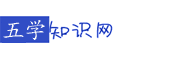word中减法公式运用
1.word中减法公式运用
1、计算表格数据 在WORD中经常会用到表格来录入数字与要进行计算,大家都知道在EXCEL中进行数值计算比较快捷,其实在WORD中进行数据计算也是很方便。
(1)计算行或列中数值的总和 先单击要放置求和结果的单元格,然后单击“表格”菜单中的“公式”命令项,打开公式对话框。 如果选定的单元格位于一行数值的右端,Word 将建议采用公式 =SUM(LEFT) 进行计算。
如果该公式正确,请单击“确定”按钮。 如果选定的单元格位于一列数值的底端,Microsoft Word 将建议采用公式 =SUM(ABOVE) 进行计算。
如果该公式正确,请单击“确定”按钮。 (2)其他计算 先单击要放置计算结果的单元格,再单击“表格”菜单中的“公式”命令。
如果在公式对话框中列出的公式并非是你需要的,先把它从公式框中删除。(最好不好删除等号,如果删除了等号,请重新插入)在“粘贴函数”框中,单击所需的公式。
并在公式的括号中键入相应的数值或单元格引用,在“数字格式”框中选择数字的格式。
2.怎样在word的表格里用加减法
1. Word表格中的行,默认是用数字表示,列用字母(大小写均可)表示。
单元格可用A1、A2、B1以及B2的形式进行引用。2. 光标定位到需用公式的单元格中,选择“表格”—“公式”,打开“公式”对话框,在“公式”栏中输入正确的公式,或者在“粘贴函数”下拉框中选择所需函数,然后在“数字格式”下拉框中选择计算结果的表示格式(例如结果需要保留2位小数,则选择“0.00”),最后单击“确定”按钮,即可在选定的单元格中得到计算的结果。
其中,公式格式为“=操作符(或函数)任意组合的表达式”。
3.word怎么计算加减
Word如何计算加减乘除1.打开Word,如图所示,工具栏中的小圆点就是计算功能。
有些朋友的工具栏中没有该功能,这里先给大家介绍如何添加。2.将鼠标定位到工具栏,然后单击鼠标右键。
3.点击【自定义快速访问工具栏】。4.点击 从下列位置选择命令 下方的倒三角,点击【不在功能区中的命令】。
5.然后下拉选中【计算】,点击【添加】,再点击【确定】,在工具栏中就会出现计算功能了。6.选中你需要计算的内容,然后点击工具栏中的计算图标。
7.然后在=号后面点击Ctrl和字母V,就可以得出运算结果了。